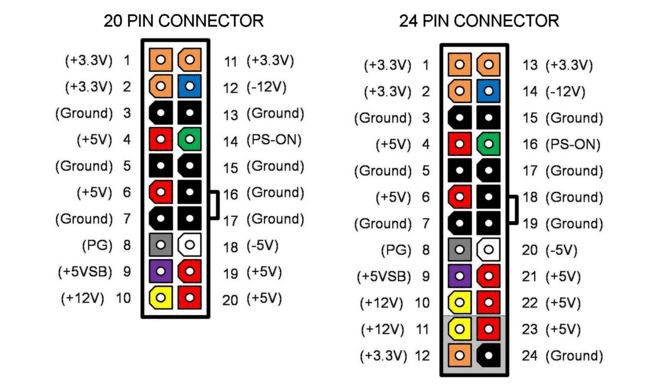На чтение 10 мин Просмотров 5.2к. Опубликовано 20.06.2021 Обновлено 10.02.2022
Содержание
- Виды расположения блока питания в корпусе компьютера
- Установка блока питания в корпус ПК
- Демонтаж старого блока
- Монтаж нового
- Как подсоединить провода к разъемам оборудования
- Подключение питания к материнской плате
- Электропитание процессора
- Подключение видеокарты к блоку питания
- К накопительным дискам и прочему оборудованию
Блок питания в персональном компьютере выполняет важнейшую функцию обеспечения снабжения электроэнергией всех составляющих ПК. Иногда требуется замена этого модуля – при ремонте или апгрейде компьютера. После монтажа устройства важно верно подключить блок питания – от этого напрямую зависит дальнейшая работа ПК.
Виды расположения блока питания в корпусе компьютера
Блок питания в компьютере всегда крепится у тыловой стенки корпуса. Это связано с необходимостью выброса нагретого воздуха за пределы компьютера. Раньше источник располагался в верхней части ПК и на своей тыльной части имел вытяжной вентилятор, который совмещался с вентиляционными отверстиями в стенке компьютера. Таким способом производился отвод нагретого воздуха наружу.
С развитием компьютерной техники энергопотребление ПК увеличилось, блоки питания стали мощнее. Разработчики стали искать более эффективные способы отвода тепла. Сейчас оптимальным считается расположение БП в нижней части корпуса – в наиболее холодной локации. Изменилось и расположение вентилятора. Теперь его ставят на вертикальной стенке корпуса БП и, вместо вытяжной, он выполняет приточную функцию – засасывает воздух из внутреннего пространства ПК. Потом воздушный поток обтекает внутренние элементы источника напряжения и уносит тепло за пределы корпуса. Для этого на тыльной стенке источника есть вентиляционные отверстия, которые совмещаются с отверстиями на корпусе компьютера.
Здесь возможны два варианта установки БП – вентилятором вниз и вентилятором вверх. Оба способа имеют свои преимущества и недостатки,
Основной минус установки БП крыльчаткой вверх в том, что в блок питания засасывается воздух, уже нагретый другими компонентами компьютера. Поэтому большинство специалистов склоняются к монтажу вентилятором вниз. В этом случае воздух поступает снаружи, через вентиляционные отверстия в корпусе. Если таких отверстий нет, значит, этот вариант установки неприемлем.
Также следует упомянуть о блоках питания с полуактивной и пассивной системами охлаждения, пока не получившими широкого распространения. Они имеют выносной радиатор, при монтаже располагающийся вне системного блока. При покупке надо учесть возможность установки такого устройства в имеющийся корпус компьютера.
Установка блока питания в корпус ПК
Перед тем, как установить новый блок питания, надо убедиться, что он подходит по габаритам для установки на место старого. Также надо быть уверенным в правильности выбора по отдаваемой мощности.
Демонтаж старого блока
Перед демонтажем старого БП надо убедиться, что сетевой шнур отключен от сети 220 вольт (лучше его снять совсем). Дальше надо снять боковую стенку корпуса системного блока и отсоединить все жгуты питания от устройств компьютера. Делать это надо раскачивающими движениями без приложения излишних усилий. Перед снятием коннектора надо деблокировать пластиковую защелку.
Если БП расположен сверху, перед дальнейшими действиями лучше положить компьютер набок. В противном случае блок может упасть и повредить другие компоненты ПК, После этого надо вывернуть саморезы, крепящие источник напряжения к тыльной стороне корпуса и извлечь устройство.
Монтаж нового
Новый блок устанавливается на место старого. Надо совместить отверстия для саморезов на корпусе БП с отверстиями на корпусе ПК.
После этого надо завинтить метизы крепления и убедиться, что источник надежно закреплен и вентиляционные отверстия БП совмещены с вырезом на тыльной стенке системного блока.
Подробно этот процесс описан в статье: Как снять и заменить блок питания компьютера.
Как подсоединить провода к разъемам оборудования
Перед подключением (а лучше перед приобретением) следует разобраться в трех типах монтажа жгутов с разъемами:
- немодульный;
- полумодульный;
- модульный.
Немодульный – самый распространенный тип. У него все жгуты впаяны в плату. Это кажется удобным, но на самом деле здесь немало проблем. И главная из них – что внутри системного блока размещаются неиспользуемые провода. Если даже не обращать внимания на эстетическую составляющую, лишние элементы ухудшают циркуляцию воздуха внутри системного блока и ухудшают теплообмен. К тому же на них скапливается дополнительная пыль.
Поэтому разработаны и выпускаются блоки питания модульного типа. У них жгуты имеют разъемы с двух сторон – со стороны потребителя и со стороны источника. Основное преимущество такой конструкции – можно использовать только те подключения, которые используются в данном ПК. Это позволяет иметь больше свободного места внутри корпуса и более эффективный обдув всех компонентов. Второй плюс – можно обойтись без переходников, приобретая жгуты с разъемами исключительно необходимого назначения. Минусом является повышенная стоимость такого устройства.
Компромиссный вариант — полумодульная конструкция. В ней часть проводов впаяны в плату (обычно с разъемом на 20 (24) контакта для материнской платы – такое соединение есть в любом ПК), остальные жгуты – на выбор пользователя. Надо лишь правильно подключить их к соответствующим каналам напряжения.
Подключение питания к материнской плате
Самый толстый жгут с самым большим разъемом подключается к материнской плате. Бывают терминалы с 20 или с 24 контактами. В целом они совместимы – дополнительные 4 контакта служат для питания линии PCI. Если она не используется, то 4 лишних пина можно не применять. Но если PCI в имеющейся конфигурации должны быть запитаны обязательно, то требуется терминал только в 24 контакта. А в остальном оба типа практически взаимозаменяемы и во многих случаях без проблем подключаются друг к другу. Для удобства многие 24-проводные коннекторы выпускаются со съемным 4-контактным дополнением. Защита от неверного подключения выполнена в виде ключей – некоторые посадочные места контактов имеют иную форму (со срезанным углом). Вставить разъем, сориентировав его неправильно, не получится.
Назначение выводов понятно из рисунка. На разъеме присутствуют напряжения всех каналов блока питания компьютера. Каждое напряжение подводится проводом с соответствующим цветом изоляции – таков принят стандарт маркировки.
Электропитание процессора
Хотя процессор установлен на материнской плате, его питание организовано по отдельной схеме. Связано это с тем, что для питания процессора нужно низкое напряжение (0,5..1,5 вольт), но с довольно большим током. Поэтому технически проще сформировать энергоснабжение с такими параметрами в непосредственной близости к месту установки, чем решать проблемы с потерями при передаче от блока питания. Для этого служат VRM (Voltage Regulation Module) — импульсные преобразователи напряжения +12 VDC в низкое напряжение. Для их питания служат специально предназначенные разъемы.
Чтобы оптимизировать канализацию электроэнергии, на плате устанавливаются несколько VRM, каждый из которых питается от своего терминала. Каждый жгут для питания процессора содержит два общих провода (черных) и два с напряжением +12 вольт (желтых).
С ростом количества VRM стали активно применяться разъемы с 8 контактами – четыре нулевых и четыре +12 VDC. Цветовая маркировка проводов в таких терминалах соответствует принятому стандарту.
Подключение видеокарты к блоку питания
Раньше платы графических процессоров питались от 16-контактного слота PCI. Это решение применяется и сейчас для видеокарт бюджетного класса. Для более современных плат пропускной способности слота недостаточно, поэтому питание видеокарты используется напрямую от блока питания. Для этого применяется разъем PCI Express на 6 пин с пропускной способностью 75 Ватт или на 8 пин, допускающих нагрузку уже 120 ватт. К терминалу подводится напряжение +12 вольт несколькими проводами. Неправильное соединение исключается с помощью ключей.
Также существуют универсальные разъемы 6+2. Они позволяют подключить питание видеокарты с терминалами обоих типов.
К накопительным дискам и прочему оборудованию
Для питания остального оборудования, включая накопительные устройства выпуска прошлых лет, применяются разъемы Molex.
Такие разъемы содержат два провода нулевой шины и два напряжения +5 VDC и +12 VDC. Расположение пинов указано в таблице.
| Номер контакта | 1 | 2 | 3 | 4 |
|---|---|---|---|---|
| Назначение | +12 вольт | 0 вольт | 0 вольт | +5 вольт |
| Цвет провода | Желтый | Черный | Черный | Красный |
Этот коннектор содержит три напряжения (дополнительно +3,3 В). Группы контактов одного уровня разбиты группами нулевых проводников. Распиновка указана в таблице.
| Номер контакта | Цвет проводника | Напряжение, В |
|---|---|---|
| 1,2,3 | Оранжевый | +3,3 |
| 4,5,6 | Черный | 0 В |
| 7,8,9 | Красный | +5 |
| 10,11,12 | Черный | 0 В |
| 13,14,15 | Желтый | +12 |
Читайте также
Как узнать хватает ли мощности блока питания на компьютере
Подсоединить блок питания к компьютеру несложно. Для подключения потребителей в компьютере применяются различные типы коннекторов. Они не позволяют подключить их неверно (без применения излишних усилий), поэтому об этом моменте беспокоиться не надо. Главное – не забыть подключить все питаемые устройства. Если на БП для этого не хватает необходимых разъемов, надо применять соответствующие переходники. После выполнения подключений можно устанавливать сетевой шнур и опробовать компьютер в работе.
В завершении для наглядности рекомендуем серию тематических видеороликов.
Как подключить блок питания к компьютеру
Автор:
Обновлено: 04.12.2018
Кому-то уже знакома ситуация, когда работающий компьютер внезапно отключился без видимой причины, и после восстановления питания отключился снова через несколько минут. Частый вопрос, возникающий в этот момент – можно ли починить ПК самому?
Иногда замена блока питания связана с переходом на новые комплектующие, а иногда со сборкой нового ПК. Во всех этих случаях требуются определенные знания устройства ПК и методов подключения блока питания к компьютеру.
Как подключить блок питания к компьютеру
Содержание
- Когда необходима замена блока питания
- Как отключить старый блок питания
- Как установить блок питания в компьютер
- Советы по замене и профилактике блока питания
- Видео — Замена блока питания компьютера
Когда необходима замена блока питания
Проблемы, с которыми может столкнуться пользователь при неисправности блока питания, требующие его замены:
- Нерегулярные отключения или перезагрузки ПК. Блок питания в таких случаях находится «на последнем издыхании» и скоро откажет полностью, не позволяя ПК включаться, пока не будет заменен. Возможно, у пользователя есть несколько дней до отказа блока питания, но гарантий этого нет.
Поломка блока питания возможна при частых перезагрузках и нерегулярном отключении компьютера
- Запах гари. Иногда блок питания выделяет запах гари, что является частым признаком необходимости прекратить использование ПК и заменить блок питания. Однако запахи гари может исходить и от плохих (вздувшихся) конденсаторов на материнской плате или от очень горячего процессора или видеокарты. Если нет возможности определить, откуда идет запах, лучше всего доверить проверку ПК специалисту.
Запах гари может может быть связан с поломкой блока питания или исходить от вздувшихся конденсаторов на материнской плате
- «Переломленные» провода. Несмотря на то, что эта проблема не слишком распространена, излишне гнутые, или имеющие разорванную изоляцию провода могут привести к проблемам с питанием ПК. Несмотря на то, что такие провода можно отремонтировать самостоятельно, обычно рекомендуется приобрести новый источник питания или кабели на замену.
Гнутые или имеющие разорванную изоляцию провода могут привести к проблемам с питанием ПК
- Компьютер «зависает». В редких случаях компьютер может останавливать свою работу без отключения. Иногда это вызвано неисправностью источника питания, однако чаще связано с проблемами материнской платы, жесткого диска или оперативной памяти. Если остановки ПК связаны с проблемами блока питания, зависаний можно избежать покупкой высококачественного блока питания вместо блока питания неизвестных марок.
Эти, изначально небольшие проблемы, могут приводить к постепенному или внезапному выходу из строя блока питания ПК.
Справка! Иногда проблема с ПК связана не с блоком питания, а с ослабленными креплениями его силовых проводов. В этом случае необходимо открыть корпус ПК и убедиться, что все провода плотно подключены к своим разъемам.
Как отключить старый блок питания
Шаг 1. Собрать необходимые инструменты. Может понадобиться одна «крестовая» отвертка, чтобы отвинтить винты стенки корпуса ПК.
Для снятия стенки корпуса ПК подготавливаем крестовую отвертку, чтобы открутить винты
Возможно, понадобится еще одна отвертка с менее острым жалом для снятия-установки источника питания – для этого нужно осмотреть шлицы крепежных винтов блока питания (отмечены красным).
Осматриваем шлицы крепежных винтов блока питания, чтобы подготовить отвертку с менее острым жалом для снятия-установки источника питания
Шаг 2. Перед разборкой ПК необходимо сбросить статическое электричество с тела, недолго подержавшись за водопроводный кран.
Касаемся водопроводного крана, чтобы снять статическое электричество с тела
Справка! В сухом воздухе, особенно зимой и при контакте с синтетической тканью, на теле накапливается электрический потенциал, вызывающий разряд (искру) при касании корпуса ПК, что может повредить его компоненты.
Шаг 3. Выключить выключатель на задней стенке ПК (если имеется), а также вынуть штепсельную вилку шнура питания ПК из розетки.
Выключаем выключатель на задней стенке ПК
Вынимаем штепсельную вилку шнура питания ПК из розетки
Шаг 4. Отсоединить от ПК все разъемы внешних устройств, запоминая или записывая последовательность отключения. Важно учитывать, что некоторые разъемы имеют защелки с нажимными язычками или винтовые соединения с головками для ручного вращения.
Отсоединяем от ПК все разъемы внешних устройств, запоминая или записывая последовательность отключения
Системный блок без подсоединенных внешних устройств
Шаг 5. Открутить отверткой винты, крепящие правую стенку корпуса ПК – если смотреть от его задней части со стороны разъемов.
Откручиваем отверткой винты, крепящие правую стенку корпуса ПК
Возможно, крышка крепится не на винтах, а на специальных защелках. В этом случае оттянуть защелки вбок для освобождения крышки.
При креплении боковой стенки защелками, оттягиваем защелки вбок для освобождения крышки
Шаг 6. Потянуть крышку на 1-2 см параллельно корпусу ПК в заднюю его часть, чтобы вывести ее из разъемов корпуса.
Тянем крышку на 1-2 см параллельно корпусу ПК в заднюю его часть, чтобы вывести ее из разъемов корпуса
Шаг 7. Снять крышку вбок.
Снимаем крышку вбок
Блок питания обычно располагается в верхней части системного блока ПК.
Находим блок питания в верхней части системного блока ПК
Шаг 8. Отключить разъемы проводов блока питания от подключенных устройств внутри корпуса ПК, запоминая или записывая последовательность отключения.
Лучше начинать с более «близких» к пользователю устройств, переходя к «дальним» в процессе отключения.
Отключаем разъемы проводов блока питания от подключенных устройств внутри корпуса ПК
При отключении необходимо учитывать, что ряд разъемов имеют защелки с нажимными язычками.
При наличии защелки с нажимным язычком, нажимаем на язычок и аккуратно вынимаем из разъема
Шаг 9. После отключения блока питания открутить 4 крепежных винта в задней части системного блока ПК, чтобы снять его.
Откручиваем 4 крепежных винта в задней части системного блока ПК, чтобы снять его
Шаг 10. Аккуратно снять блок питания.
Аккуратно вынимаем блок питания из корпуса системного блока
На этом демонтаж блока питания завершен.
Как установить блок питания в компьютер
Необходимо убедиться, что устанавливаемый БП оптимизирован для подключения к «местному» напряжению. Для этого на задней панели некоторых блоков питания стоит переключатель, позволяющий выставить напряжение питания БП 115 или 230V.
Шаг 1. Удостовериться, что переключатель 115-230V находится в нужном положении. Обычно он стоит на отметке 230V. Если это не так, передвинуть его отверткой до упора для появления надписи с необходимым напряжением. Для переключения переключателя может понадобиться плоская отвертка.
Выставляем на блоке питания нужное значение напряжения, передвинув переключатель с помощью отвертки до упора
Шаг 2. Сбросить статическое электричество с тела, недолго подержавшись за водопроводный кран.
Касаемся водопроводного крана, чтобы снять статическое электричество с тела
Шаг 3. Вставить новый блок питания в корпус, развернув его так, чтобы разъем подключения шнура питания 230В на нем оказался в задней части ПК и все четыре отверстия для винтов блока и корпуса совпали. Прикрутить блок винтами к корпусу с помощью отвертки.
Вставляем новый блок питания, чтобы все отверстия блока и корпуса совпали, прикручиваем блок винтами к корпусу с помощью отвертки
Шаг 4. Подключить разъемы блока питания к устройствам ПК в той же последовательности, как они отключались ранее.
Лучше начинать подключение с «дальних» к пользователю устройств – обычно с разъема материнской платы.
Подключение разъема материнской платы
Далее можно переходить к «ближним» устройствам, чаще всего это жесткие диски и другие периферийные устройства.
Подключаем жесткий диск
Важно! Для получения дополнительной информации по подключению устройств можно обратиться к их паспортам и инструкциям.
Шаг 5. Закрыть крышку в том же порядке, как она снималась с корпуса ПК.
Закрываем боковую крышку корпуса
Шаг 6. Закрутить винты крышки.
Закручиваем винты крышки
Шаг 7. Подсоединить все разъемы внешних устройств ПК в последовательности их отключения.
Подсоединяем все разъемы внешних устройств ПК к системному блоку
Шаг 8. Вставить штепсельную вилку шнура питания системного блока в розетку.
Вставляем штепсельную вилку шнура питания системного блока в розетку, включаем питание розетки
Включить (если имеется) выключатель на задней стенке ПК.
Включаем выключатель на задней стенке ПК
Шаг 9. Включить вилку монитора (если не включена) в штепсельную розетку и включить его кнопку питания.
Включаем вилку монитора в штепсельную розетку, включаем его кнопку питания
Шаг 10. Включить компьютер кнопкой на передней панели.
Включаем компьютер кнопкой на передней панели
Если после включения ПК ничего не происходит или слышен повторяющийся звуковой сигнал, значит, что-то подключено неправильно, или блок питания не обеспечивает достаточной мощности. В этом случае необходимо перепроверить все соединения и при необходимости обратиться к паспортам устройств ПК для уточнения необходимой информации.
Если ж все подключено правильно, компьютер начнет загружаться, как обычно. Установка блока питания на компьютер на этом завершена.
Советы по замене и профилактике блока питания
Тип и мощность устанавливаемого блока питания зависит от типа материнской платы и видеокарты компьютера, а также от размера корпуса ПК.
На сегодня лучшим выбором для покупки источника питания являются модульные блоки питания – они стоят немного дороже обычных, но вместо целого пучка кабелей обеспечивают присоединение лишь тех проводов, которые нужны в данный момент. Также это позволяет организовать максимальный поток воздуха внутри системного блока для его охлаждения.
Лучшим выбором для покупки нового источника питания являются модульные блоки питания
Что касается мощности, ее лучше брать с небольшим запасом, в т.ч. на будущее, ориентируясь на 500-750 Вт, особенно если установлена игровая видеокарта в конфигурации SLI или Crossfire.
Для компьютера с мощной видеокартой нужен мощный блок питания не менее 500 Вт, а лучше и больше
Однако в случае недорогой системы со встроенным видео подойдет и блок питания на 300 Вт.
Блок питания на 300 Вт используется для компьютера с недорогой системой со встроенным видео
Чтобы продлить срок службы источника питания необходимо периодически чистить его от накапливаемой внутри пыли с помощью пылесоса или продувки воздушным баллоном через отверстия. Это защитит БП от перегрева. Также важно не перекручивать шнуры питания внутри и снаружи корпуса ПК. Указанные меры обеспечат бесперебойную работу источника питания в течение многих лет.
Видео — Замена блока питания компьютера
Рекомендуем похожие статьи
Продолжаем рассматривать разъемы компьютера. В этой статье рассмотрим внешние разъемы блока питания и Вы узнаете как подключить блок питания компьютера.
Блок питания в компьютере – необходимый компонент для работы. Он необходим для запитывания электричеством всех элементов системного блока или ноутбука. Но с ним возникает множество вопросов: «Что выбрать из предлагаемых на рынке вариантов?», «Как подключить блок питания?», «Стоит ли его обслуживать и каким образом это происходит?» и тому подобные. Ответы можно найти в этой статье, где также будет рассказана вся необходимая информация пользователям, которые озадачены вопросами по данной теме.
Содержание
- 1 Причины замены блока питания
- 2 Как выбрать блок питания
- 3 Отключение старого блока питания
- 4 Пошаговое подключение
- 5 Как подключить любой блок питания
- 6 Профилактика блока питания
- 7 Заключение
Причины замены блока питания
Причин для того, чтобы обновить комплектующие в своем ПК (персональном компьютере), может быть множество. Возможны какие-либо сбои в работе или же явные признаки вывода из строя.
В случае с блоком питания, это может быть:
- появление запаха гари,
- плавление проводов и перезагрузки системы,
- самопроизвольное выключение ПК.
Фото: hardwarebbq.com
Требуется необходимость нескольких запусков системного блока, чтобы все работало, а также отключение компьютера через несколько секунд после запуска.
Но БП может быть полностью исправен, а потому, зачастую кажется, что это пустая трата денег. Однако, это не так.
Так как более мощные компоненты ПК (к примеру, процессор и видеокарта) могут требовать больший объем энергии от блока питания, то если последний не будет выдавать достаточно энергии, то компьютер просто не будет работать. Поэтому, при обновлении комплектующих на более требовательные по энергопотреблению, стоит менять БП, а точнее, его мощность, которой должно хватить под любой нагрузкой.
Учитывая все это, можно сделать вывод, что блок питания – одна из наиболее важных компонентов ПК. А потому – о потребности его замены стоит думать время от времени.
Как выбрать блок питания
Большинство блоков питания ориентированы исключительно на высокую мощность, которую нужно отдавать другим компонентам в системном блоке. (Более подробно читайте в статье про устройство системного блока). Однако, есть и другие критерии, которые не уступают по важности главному. Как раз-таки они и будут расписаны ниже.
- Мощность, передаваемая на другие компоненты. Для стабильной работы ПК со «слабыми» комплектующими (видеокартой с небольшим объемом памяти, оперативной памятью с малым энергопотреблением и процессором с низкой частотой), требуется всего около 350 Ватт. Но если же это компьютер с более мощными компонентами (к примеру, для игр или ресурсоемких программ), то здесь уже требуется больше энергии – примерно 600 Ватт. Для серверов может использоваться блок, обладающий мощностью уже ближе к 1000 Ватт.
- Система охлаждения. Учитывая мощность, которую передает БП видеокарте и другим элементам, важно знать, как эффективно будет отдаваться тепло с этого компонента.
На систему охлаждения стоит обращать особое внимание, ведь от её зависит срок службы БП. С маломощным кулером и плохим теплоотводом есть шанс, что компонент сгорит, а еще хуже – взорвется.
- Сертификация. Она характеризует эффективность – КПД. Есть 6 типов сертификатов: «80 Plus» – более 80%; «Bronze» – больше 82%; «Silver» – 85% и более; «Gold» – от 87%; «Platinum» – 90% и больше; «Titanium» – от 92%. Чем выше процент КПД, тем лучше, ведь таким образом можно использовать энергию рационально, экономя электричество.
- Размер. Это такой же важный пункт, как и остальные, ведь необходимо, чтобы компонент смог уместиться в корпусе. Всего существует 3 типа размеров БП. Первый и самый популярный – ATX, его габариты – 150x86x140 миллиметров. Второй и чуть меньший – SFX, чьи размеры составляют 125×51,5×100 мм. Последний, достаточно редкий – TFX, ведь он напоминает прямоугольник по своим габаритам: 86x65x175 миллиметров.
Есть еще пункт, касающийся внешнего вида (к примеру, RGB-подсветка) – не обязателен, ведь это уже дело эстетики. А остальные параметры – важные при покупке, их стоит учитывать при выборе.
Фото: www.aliexpress.com
Приобретая модульный блок питания, пользователь будет озадачен подключением проводов. Рекомендуется прочитать документацию (это – инструкция), которая может объяснить: что куда подключается. С обычными вариантами все легче: провода уже интегрированы в сам компонент и не нужно пользоваться.
Следует обращать внимание на производителя. Как и в случае с другими комплектующими, качество может быть как хорошим, так и плохим. И товаров с плохими отзывами есть достаточно много. Нужна внимательность, ведь некоторые из них могут взорваться или сгореть ввиду некачественной сборки или плохого качества материалов.
Рекомендуется покупать варианты от Gigabyte, ASUS и MSI. Но и у других производителей есть неплохие предложения для своих клиентов. Vinga VPS Gold (VPS-650G) подойдет для большинства компьютеров. А потому – можно иногда делать исключения, но проверять перед выбором отзывы.
Если же речь идет о покупке в состоянии Б/У, то здесь необходимо уже владеть опытом и надеяться на честность продавца. Если у последнего есть опыт в использовании – он детально сможет рассказать о компоненте и проверит его перед тем, как отдать. Но все же, рекомендуется покупать новые устройства.
Отключение старого блока питания
Когда уже на руках есть новый блок питания, который нужно установить в свой комп (ПК), то можно приступать к извлечению старого компонента. Делается это зачастую с помощью пары инструментов: крестовой отвертки (желательно, чтобы наконечник был с магнитом) и какой-либо предмет с плоским острым наконечником (для поддевания компонентов). Порядок действий будет описан ниже:
- Полностью обесточить ПК.
Это делается для собственной сохранности, чтобы не пострадали другие компоненты и обезопасить себя от получения удара током.
Фото: support.cyberpowerpc.com
- Отключить все устройства ввода/вывода. Далее – перенести системник в чистое место, где достаточно пространства для проведения разборки корпуса и извлечения требуемого.
Фото: pngkey.com
- Снять крышку корпуса сбоку. Зачастую для этого достаточно просто открутить несколько винтов и сдвинуть ее вбок, чтобы пробраться к внутренностям компьютера. Если же эта деталь не поддается просто так, то стоит прибегнуть к использованию второго инструмента – лопатки или медиатора.
Фото: instructables.com
- Положить корпус на бок. Так будет удобнее проводить все дальнейшие действия.
- Отсоединить от БП все провода. Как правило, по ним запитываются: CD/DVD-привод, жесткие диски, видеокарта, материнская плата.
Рекомендуется подписать каждый из проводов, чтобы не ошибиться при подключении новой составляющей к ПК. Проводов много, поэтому будет тяжело обратно все собирать без подписей на них.
Фото: www.dummies.com
- Открутить 4 винтика, которые держат деталь. Последнее, что останется после этого сделать – аккуратно вынуть старый элемент из компьютера. Если все сделано правильно – ничего при этом не будет мешать.
Фото: howtogeek.com
Эти винты нужно открутить, чтобы вытащить БП.
Выполняя это все пошагово, освободится место под новый элемент. О том, как его устанавливать, дальше и пойдет речь.
Пошаговое подключение
Итак, когда все готово к интеграции (включению в сеть), следует приступать к выполнению алгоритма извлечения старого БП, который действует, наоборот. План подключения и установка описаны ниже.
- На место старого БП ставится новый компонент. Важно, чтобы их размеры совпадали и чтобы установка прошла без проблем. Когда он стоит ровно так, как и задумывалось, то закручиваются винты, держащие этот компонент.
Фото: docs.oracle.com
Так должен быть установлен новый БП.
Располагать деталь нужно кулером к свободному пространству, чтобы было место, куда тепло отдается.
- Когда он закреплен в корпусе, подключаются компоненты. Здесь-то и понадобятся все надписи, что были сделаны перед извлечением старого БП. Важно вставлять их без каких-либо больших усилий, иначе возможно повреждения контактов или же разъемов. Для наглядности, ниже будет указано, куда подключать какой кабель, а также за что каждый из них отвечает.
- 24 pin’овый кабель подключается к материнке (материнской плате), а также передает напряжение, которое позволяет различным средствам ПК нормально функционировать.
Фото: showmecables.com
Этот кабель – основной.
- Провод на 4 пина отвечает за питание ЦП (центрального процессора, CPU), который обрабатывает всю информацию на компьютере.
Фото: playtool.com
- Кабель, отвечающий за диск SATA. Это – как жесткий диск (HDD), так и твердотельный накопитель (SSD, ССД).
Фото: pcmegabits.com
- Провод для дисковода. В новых корпусах вряд ли предусмотрено это устройство, но в старых он еще есть.
Возможно, потребуется подключать дополнительное запитывание для видеокарты. За это отвечает специальный разъем на 6 пинов.
Фото: lifewire.com
Так он выглядит.
- После подключения всех проводов следует последний этап – сборка и включение БП. Сперва нужно нажать на «ON/OFF» на детали, чтобы комп смог работать после включения. Далее, нужно поставить на место крышку корпуса, а также прикрутить ее винтами.
Фото: www.techpowerup.com
Кнопка должна быть в положении «I».
- Когда системный блок собран, остается подключить его к сети. А после этого – устройства ввода/ вывода. Если все в порядке, то компьютер запустится без каких-либо проблем. Но все же, иногда бывают неполадки с работой. Компьютер может не запуститься или работать, но не выводить видео на монитор (получается, только черный экран, интерфейс не показывается). В таком случае, следует осмотреть ПК на правильность подключения всех проводов. Если все сделано так, как должно быть (в том числе, кнопка «Power» на блоке питания в правильном положении), а компьютер все еще не работает, то здесь уже следует проводить детальную диагностику компонентов в сервисном центре.
Также, возможен писк. Эта проблема уже серьезнее. Такое происходит во время сильных нагрузок на БП. Здесь уже придется нести эту деталь к мастеру, ведь причиной писка может стать любой элемент, который содержит схема.
То же самое и с отключением ПК, если сделать подсоединение дополнительного запитывания видеокарты (кабель 6 pin) к блоку питания. В таком случае, выход один – поход в сервисный центр. Там займутся перепайкой элементов схемы БП.
Если же курсор двигается скачкообразно по всему экрану монитора, то возможно, виноват главный компонент. Возможно, требуется заземление. После его добавления в источник энергии (в розетки), проблема решится.
Возможно есть другие проблемы, когда компьютер выключается сам по себе.
Как подключить любой блок питания
Универсальных деталей почти не существует. Они все предназначены для разных целей, ведь их мощности отличаются. Круг выбора сужается из-за размер корпуса. То есть, если все компоненты уже установлены, а размеры с оставшимся местом не позволяют его туда установить, то потребуется купить новый БП, ведь тот, который есть – не подойдет.
Но существует «нестандартное» решение – размещение элемента вне корпуса. Выглядеть это будет не лучшим образом и при этом защита компонента не гарантирована, поэтому спешить с выбором этого варианта не стоит.
Если поместился один БП, то возможно поставить несколько блоков питания? Ответ на этот вопрос таков: использовать два блока питания можно, но только если отдать ПК в работу мастеру (так как там потребуется перепайка) или же докупать специальные переходники, объединяющие кабели от обоих БП.
Фото: racksolutions.com
К такому решению возможно прийти, если не хватает мощности главного элемента, который запитывает компоненты ПК. А подключив дополнительный БП (к примеру, на 200 Ватт), будет передаваться дополнительно около 100 Ватт, так как при передаче электричества возможна потеря энергии.
Профилактика блока питания
Как и со всеми другими компонентами, БП нуждается в периодической чистке. Со временем, вентилятор собирает большое количество пыли, а потому, эффективность его охлаждения снизится. Охлаждение этого компонента – важная часть. Желательно, пылесосить его и чистить его от пыли каждые полгода-год. Тогда стабильность обеспечена.
Кроме этого, стоит следить, чтобы вентилятор вращался свободно и ему ничего не мешало. Иногда создаются различные проблемы ввиду того, что кулер заедает – он не может по каким-либо причинам создавать поток воздуха. Такое решается регулярной смазкой механизма вращения, а также размещением компьютера в хорошо проветриваемом помещении, чтобы не давать вентилятору забиваться большим количеством пыли.
Также, если расположить системный блок на заземленной линии, не перегружать сеть другими приборами, то шанс сбоев во время работы понизится.
Заключение
Прочитав этот материал, вы теперь знаете всю необходимую информацию, чтобы правильно выбрать БП, обслужить его, если потребуется. Прислушиваясь к правилам, которые изложены здесь, человек добьется стабильности компьютера, а также не ошибется с подключением и эксплуатацией блока питания.
Может быть полезно:
- После сборки системного блока необходимо подключить монитор
На чтение 6 мин Просмотров 36к. Опубликовано 18.05.2020 Обновлено 13.03.2022
Компьютер состоит из различных блоков и модулей, которые можно менять и добавлять. С увеличением их количества может не хватить мощности существующего блока питания для работы устройства. Потребуется его замена на более мощный, а для этого нужно знать, как подключить блок питания к компьютеру.
Содержание
- Выбор блока питания
- Пошаговая инструкция
- Установка в корпус
- Подключение к материнской плате и другим комплектующим
- Как проверить ATX БП без компьютера
- Все ли блоки питания выглядят и подключаются одинаково
Выбор блока питания
Блок питания (БП) подбирается с учетом следующих особенностей персонального компьютера (ПК):
- форм-фактор корпуса: их несколько, ATX самый распространенный;
- мощность установленных модулей: самые большие потребители – это процессор и видеокарта, иногда может стоять 2 видеокарты;
- форм-фактор самого БП;
- вид распиновки разъемов модулей: они должны быть у блока питания;
- количество шлейфов и контактных разъемов должно обеспечить подключение всех модулей ПК.
Производителей силовых блоков для ПК несколько десятков. Среди популярных можно назвать: Corsair, FSP, SeaSonic, Thermaltake, ZALMAN, DeepCool, ENERMAX, ASUS, Gigabyte.
Пошаговая инструкция
Компьютер следует отключить от сети питания. Отсоединить все провода периферийных устройств: клавиатуры, монитора, мыши, акустических колонок, Интернета, видеокамеры и т.п.
Снять боковые крышки с ПК и расположить корпус на боку.
Отсоединить все провода с разъемами от внутренних модулей. Некоторые разъемы имеют фиксирующие защелки. Их следует отогнуть перед разъединением. Выкрутить из БП винты, удерживающие его в корпусе. Обычно их 4 штуки. Вынуть БП из корпуса.
Установка в корпус
- Вставить новый блок питания в корпус системного блока, при этом отверстия для крепления винтами на блоке питания должны совпасть с отверстиями на корпусе ПК. Вкрутить монтажные винты.
- Проверить вращение вентилятора, толкнув его за лопасть. Он должен вращаться свободно, без подклинивания.
- Снять фиксирующую ленту или стяжку и разобрать провода, чтобы они не мешали друг другу.
Подключение к материнской плате и другим комплектующим
Для подключения блока питания к материнской плате нужно поочередно присоединить провода БП к модулям с учетом распиновки. Материнская плата может иметь 20 или 24 контакта, которые еще называют pin, в переводе с английского означает “штырьковый контакт”.
Разъем питания процессора выполнен отдельным шлейфом с коннектором на 4 или 8 контактов. Дополнительно может иметься шлейф для подключения куллера, также на 4 контакта.
Разъем питания процессора на материнской плате 8 pin
Простые видеокарты или, как их еще называют, “затычки” получают питание через слот PCI. Но относительно мощные модели имеют дополнительное питание через разъемы с 6 или 8 (6+2) контактами.
Остальные модули имеют 4 контакта для подключения различных устройств:
- жесткие диски;
- привод DVD/CDROM;
- дополнительное питание видеокарты;
- дополнительные кулеры для охлаждения ПК.
Схема подключения силового блока к модулям компьютера
Убедиться, что провода не мешают вращению установленных внутри корпуса системного блока вентиляторов. По окончании подключений нужно проверить положение клавиши включения БП и перевести ее в состояние “Выключено”, оно помечено “0”. Не стоит подключать шнур питания к сети при включенной клавише БП.
Вставить сетевой шнур сначала в БП, а затем подключить к сети. Перевести клавишу на БП в положение “Включено”, помечено “I”. Произвести пробный пуск ПК в работу стандартным образом через пусковую кнопку на корпусе.
Если все модули подключены правильно, произойдет запуск компьютера и загрузка операционной системы.
В противном случае раздастся звуковой сигнал, свидетельствующий о неправильном подключении. Следует отключить ПК путем нажатия кнопки пуск на корпусе компьютера и удержания её в течение 10 секунд. Если отключения не произошло и сигнал продолжает звучать, отключить БП клавишей.
Проверить правильность всех подключений. Обратить внимание на качественное соединение контактов. При подключении разъемов следует прижать колодку до щелчка фиксатора. В сомнительных случаях подключить провод заново и повторить пуск компьютера.
Как проверить ATX БП без компьютера
Мнение эксперта
Алексей Бартош
Специалист по ремонту, обслуживанию электрооборудования и промышленной электроники.
Задать вопрос
Чтобы запустить неподключенный к компьютеру силовой модуль, нужно замкнуть 2 контакта на шлейфе для материнской платы с колодкой на 20 или 24 pin. Провод зеленого цвета (PS-ON) отвечает за включение ПК, его нужно соединить с черным проводом – “массой”. Однако включать БП без нагрузки нельзя. Импульсные блоки без нагрузки могут выдавать очень высокое напряжение, которое повредит электрические элементы самого БП.
В качестве нагрузки можно использовать любое устройство для системника. Например, привод DVD или жесткий диск. Подключив нагрузку и замкнув контакт PS-ON, можно присоединить блок питания к сети и нажать кнопку “Включение” на БП. Вращение вентилятора и характерное гудение будет свидетельствовать о работе модуля питания.
Все ли блоки питания выглядят и подключаются одинаково
Выше уже упоминалось, что блок питания нужно выбирать с учетом форм-фактора корпуса системника. В первую очередь отличие состоит в размерах ширины корпуса. Поэтому для определенного корпуса нужно выбирать соответствующий ему блок питания. Для этого нужно ознакомиться с подробным описанием корпуса, в котором обязательно будет информация о поддерживаемых форм-факторах БП.
Кроме того, некоторые БП имеют и свои форм-факторы, связанные с их назначением. Например, для сервера начального уровня или для компактных систем.
Форм-фактор блока питания – это типоразмер, привязанный к определенному стандарту. Блоки форм-факторов различаются по размерам и форме. А также могут отличаться по расположению вентилятора охлаждения: заднему, нижнему или верхнему. Соответственно, и в корпусе системника должна быть вентиляционная решетка сзади или внизу. У блоков небольшой мощности вместо вентилятора могут использоваться радиаторы охлаждения.
Перечислим известные форм-факторы: ATX, SFX, EPS, TFX, CFX, LFX, FlexATX. Большинство из них в персональных компьютерах составляют АТХ.
Принцип подключения у всех форм-факторов БП одинаковый, отличие может быть только в количестве шлейфов и контактных колодок.
Установка, замена и подключение блока питания к компьютеру – несложная операция, которая вполне по силам начинающему пользователю. Применение различных по количеству контактов и форме колодок разъемов не позволит допустить грубую ошибку. А включение БП без нагрузки, которое может вывести его из строя, невозможно, если специально не замкнуть контакты пуска.
Блок питания – один из основных компонентов современного компьютера. Блок питания (или БП) выполняет снабжение электричеством всех остальных компонентов компьютера.
Поэтому без блока питания ничего не будет работать.
Подключение блока питания – не самая сложная задача при сборке или ремонте компьютера. Однако многих пользователей ПК она ставит в тупик. Все из-за того что из блока питания идет много кабелей, и пользователи опасаются что-то напутать и подключить неправильно. В данной статье мы расскажем о том, как подключить блок питания и вы сможете убедиться, что это очень просто и доступно любому желающему.
Блок питания – это небольшая стальная коробка, которая устанавливается внутри системного блока. В зависимости от конструкции компьютерного корпуса, блок питания может устанавливаться вверху или внизу корпуса. От блока питания к остальным компонентам компьютера идут кабели. В недорогих моделях блоков питания эти кабели просто выходят из специального отверстия в блоке, в более продвинутых моделях кабели нужно подключать в специальные разъемы на одной из сторон блока.
Выбор блока питания
Блок питания (БП) подбирается с учетом следующих особенностей персонального компьютера (ПК):
- форм-фактор корпуса: их несколько, ATX самый распространенный;
- мощность установленных модулей: самые большие потребители – это процессор и видеокарта, иногда может стоять 2 видеокарты;
- форм-фактор самого БП;
- вид распиновки разъемов модулей: они должны быть у блока питания;
- количество шлейфов и контактных разъемов должно обеспечить подключение всех модулей ПК.
Производителей силовых блоков для ПК несколько десятков. Среди популярных можно назвать: Corsair, FSP, SeaSonic, Thermaltake, ZALMAN, DeepCool, ENERMAX, ASUS, Gigabyte.
Подготовка
Прежде чем переходить к процедуре проверки блока питания на предмет его работоспособности, необходимо в обязательном порядке заземлить себя. Это делается для того чтобы не повредить внутренние элементы компьютера. Ведь в ходе манипуляций нельзя избежать контакта с элементами материнской платы.
Если этого не выполнить, то вместо проверки БП может потребоваться и ремонт системной платы. Она хоть и относительно крепкая, но все же уязвима для разрядов статического электричества.
Саму процедуру следует выполнять на столе, стоя при этом на резиновой либо любой другой изоляционной поверхности. Также для самой «операции» понадобится отвертка, чтобы убрать боковую панель системного блока и снять БП.
Пошаговая инструкция
Компьютер следует отключить от сети питания. Отсоединить все провода периферийных устройств: клавиатуры, монитора, мыши, акустических колонок, Интернета, видеокамеры и т.п.
Снять боковые крышки с ПК и расположить корпус на боку.
Отсоединить все провода с разъемами от внутренних модулей. Некоторые разъемы имеют фиксирующие защелки. Их следует отогнуть перед разъединением. Выкрутить из БП винты, удерживающие его в корпусе. Обычно их 4 штуки. Вынуть БП из корпуса.
Установка в корпус
- Вставить новый блок питания в корпус системного блока, при этом отверстия для крепления винтами на блоке питания должны совпасть с отверстиями на корпусе ПК. Вкрутить монтажные винты.
- Проверить вращение вентилятора, толкнув его за лопасть. Он должен вращаться свободно, без подклинивания.
- Снять фиксирующую ленту или стяжку и разобрать провода, чтобы они не мешали друг другу.
Подключение к материнской плате и другим комплектующим
Для подключения блока питания к материнской плате нужно поочередно присоединить провода БП к модулям с учетом распиновки. Материнская плата может иметь 20 или 24 контакта, которые еще называют pin, в переводе с английского означает “штырьковый контакт”.
Разъем питания процессора выполнен отдельным шлейфом с коннектором на 4 или 8 контактов. Дополнительно может иметься шлейф для подключения куллера, также на 4 контакта.
Разъем питания процессора на материнской плате 8 pin
Простые видеокарты или, как их еще называют, “затычки” получают питание через слот PCI. Но относительно мощные модели имеют дополнительное питание через разъемы с 6 или 8 (6+2) контактами.
Остальные модули имеют 4 контакта для подключения различных устройств:
- жесткие диски;
- привод DVD/CDROM;
- дополнительное питание видеокарты;
- дополнительные кулеры для охлаждения ПК.
Схема подключения силового блока к модулям компьютера
Убедиться, что провода не мешают вращению установленных внутри корпуса системного блока вентиляторов. По окончании подключений нужно проверить положение клавиши включения БП и перевести ее в состояние “Выключено”, оно помечено “0”. Не стоит подключать шнур питания к сети при включенной клавише БП.
Вставить сетевой шнур сначала в БП, а затем подключить к сети. Перевести клавишу на БП в положение “Включено”, помечено “I”. Произвести пробный пуск ПК в работу стандартным образом через пусковую кнопку на корпусе.
Если все модули подключены правильно, произойдет запуск компьютера и загрузка операционной системы.
В противном случае раздастся звуковой сигнал, свидетельствующий о неправильном подключении. Следует отключить ПК путем нажатия кнопки пуск на корпусе компьютера и удержания её в течение 10 секунд. Если отключения не произошло и сигнал продолжает звучать, отключить БП клавишей.
Проверить правильность всех подключений. Обратить внимание на качественное соединение контактов. При подключении разъемов следует прижать колодку до щелчка фиксатора. В сомнительных случаях подключить провод заново и повторить пуск компьютера.
Как проверить ATX БП без компьютера
Мнение эксперта
Алексей Бартош
Специалист по ремонту, обслуживанию электрооборудования и промышленной электроники.
Задать вопрос
Чтобы запустить неподключенный к компьютеру силовой модуль, нужно замкнуть 2 контакта на шлейфе для материнской платы с колодкой на 20 или 24 pin. Провод зеленого цвета (PS-ON) отвечает за включение ПК, его нужно соединить с черным проводом – “массой”. Однако включать БП без нагрузки нельзя. Импульсные блоки без нагрузки могут выдавать очень высокое напряжение, которое повредит электрические элементы самого БП.
В качестве нагрузки можно использовать любое устройство для системника. Например, привод DVD или жесткий диск. Подключив нагрузку и замкнув контакт PS-ON, можно присоединить блок питания к сети и нажать кнопку “Включение” на БП. Вращение вентилятора и характерное гудение будет свидетельствовать о работе модуля питания.
В завершении
При сборке или модернизации ПК всегда учитывайте совместную потребляемую мощность ваших комплектующих. Она не должна превышать мощность БП. Перегрузка БП может привести к сбою в работе машины, ее зависаниям, ошибкам «синего экрана» Windows (или аналогам в других ОС), непредвиденным перезагрузкам, повреждению БП.
Если вы собираете компьютер, смотрите на несколько лет вперед, учитывайте возможные модернизации и исходя из этого выбирайте соответствующий БП.
Не лишним будет напомнить, что любое нарушение целостности корпуса БП (например замена его вентилятора) и перепайка проводов, лишают вас гарантии. При самостоятельном выявлении неисправностей с БП или материнской платы, для замера мощности и напряжения используйте только качественные электроприборы.
Визуальный осмотр
Здесь уже не нужно задумываться над тем, как включить блок питания без материнской платы – в этом просто нет необходимости. Однако снять устройство с системника все же придется. Для этого раскручивается крепление боковой панели (она убирается в сторону, открывая доступ внутрь компьютера). Затем остается открутить болты, удерживающие само устройство.
После того как блок питания снят, нужно открутить винты уже на его крышке и снять ее. Теперь следует внимательным взором провести визуальный осмотр внутренней части, особенно заостряя внимание на конденсаторах. На их поверхности можно заметить крестообразный «разрез», что обусловлено конструктивной необходимостью. Если она ровная, значит эти элементы в порядке.
Вздувшиеся радиодетали (это легко определить по расходившимся «разрезам») уже отработали свой срок и нуждаются в замене. Их следует выпаять из схемы, а вместо них установить новые радиодетали того же номинала. Эту работу способен проделать любой пользователь, который умеет держать в руках паяльник.
Литература
- Maxim Integrated tutorial 3630. Power Supply and Ground Design for a WiFi Transceiver. Figures 2 and 3;
- KEMET SPICE Software. Kemet. The Capacitance Company (Capacitor Self-Resonance) (Freeware)//(www.kemet.com/Spice);
- Johanson Technology. JTIsoft (freeware)//(www.johansontechnology.com);
- AVX Corporation Spice Software website//(www. avx.com/SpiApps/default.asp);
- American Technical Ceramics. Circuit Designer’s Notebook (Capacitor handbook);
- Maxim Integrated tutorial 2997. Basic Switching-Regulator-Layout Techniques. March 25. 2004;
- Maxim Integrated application note 4944. Layout Guidelines Maximize Automotive Power-Supply Performance and Minimize Emissions;
- Maxim Integrated tutorial 716. Proper Layout and Component Selection Controls EMI;
- Maxim Integrated application note 3645. Correct Board Layout Lowers EMI of Switch-mode Converters.
Получение технической информации, заказ образцов, заказ и доставка.
•••
Параллельное соединение элементов.
При параллельном соединении элементов питания, их одноименные выводы соединяются вместе, то есть плюс к плюсу, минус к минусу (рис 3.12).
Рисунок 3.11.Параллельное соединение элементов питания.
В этом случае общий ток будет равен сумме токов каждого элемента:
Iобщ=I1+I2+I3
Общее напряжение при параллельном включении источников питания будет равно напряжению каждого отдельного источника.
Еобщ = Е1 = Е2 = Е3.
Напряжение на выходе
Если блок питания прошел проверку на работоспособность, включившись после описанной выше манипуляции, имеет смысл проверить напряжение на его выходе. А для этого уже не обойтись без помощи многофункционального электронного прибора – мультиметра. Либо воспользоваться вольтметром.
С этой целью БП включается уже известным нам способом, после чего нужно замерить напряжение между любым из черных проводом и контактов определенного оттенка:
- Черный и розовый – 3,3 В.
- Черный и красный – 5 В.
- Черный и желтый – 12 В.
Могут быть незначительные отклонения, что можно считать нормой. Но при этом значения не должны превышать 5% от указанных величин в большую или меньшую сторону.
( 2 оценки, среднее 4 из 5 )